Hogyan animálni a kép
Hogyan animálni a képet. Photoshop tutorials. Shine a Photoshop.
Mi lesz díszítsük kollázs csillogás.
1. Most nyissa meg a mentett kollázs, mint egy új dokumentumot a Photoshop, és távolítsa el a zár dupla kattintással a réteg a bal egérgombbal. Vegyük a pipetta az eszköztáron, és válassza ki a kollázs szép sötét színt (lásd. Képernyő).

2. Vegye ki a szerszám téglalap alakú területet, és a válogatott keret bal felső sarokban a jobb alsó sarokban. Volt egy törött keretben. Menj a panel rétegek, és hozzon létre egy új réteget.
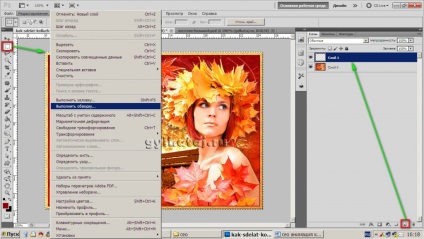
3. Válassza a Szerkesztés-Stroke. Lásd a használati képekkel.
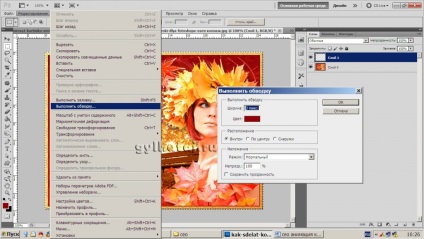
4. Készítsen két több másolatot a réteg a kerettel, tartsa Ctrl billentyűt, és kattintson a levél J. Selection - kijelölés megszüntetése. Most már van egy alap 3 réteg és a kollázs réteg körvonalait. A réteg a kollázs a szem mindig. Mi keletkezik 1 réteg egy keret-legyen az aktív, a fennmaradó két réteg kikapcsolni a szemét, és bemegy animáció panel - ablak - animáció.

5. Az animáció panel van 1 keret, a többit a felvételek rétegek. Kattintson egy ikonra új keretet az animáció ablaktábla, és egy réteg panel letiltása kukucskálón rétegen 1 keret és folytassa a következő réteget képezzen tartalmazó glazik. ismét hozzon létre egy új keret az animáció, és adja át a rétegek a harmadik felső réteget. Ne felejtsük el, hogy húzza ki a sorozat Eyes az előző rétegeket. Ie Minden egyes képkockát meg kell felelnie egy bizonyos réteg.

6. Állj fel, hogy 1 váz és 1 réteg, menjen Filter - Alien Skin Xenofex 2,0-Constellation az alábbi beállításokkal:
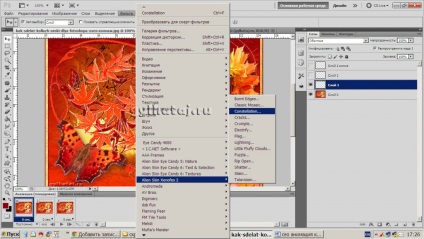
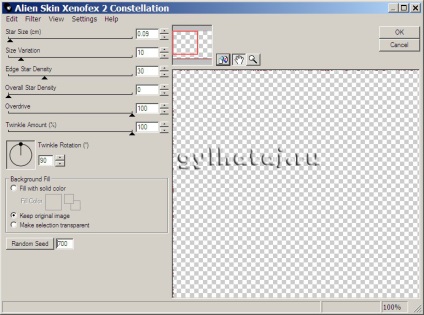
7. lépés a keret panel 2 keret és panel rétegekben layer 2 frame, emlékszem, hogy a réteg a kollázs szemmel mindig, és állítsa be a konfigurációs beállításokat 20 csökkentésére csak egy gombot - Random Seed, így változatlan marad:
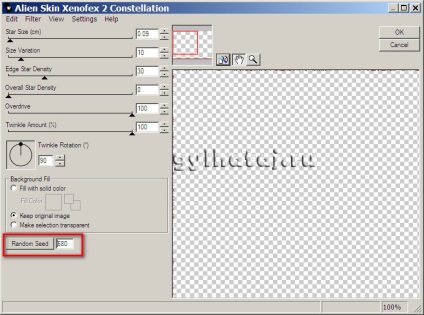
8. lépés az utolsó 3 keret és a felső réteget 3 váz, ne felejtse el kikapcsolni a szemét előző rétegeket. Escha idő értékének csökkentésére Random Seed 20 gombot.
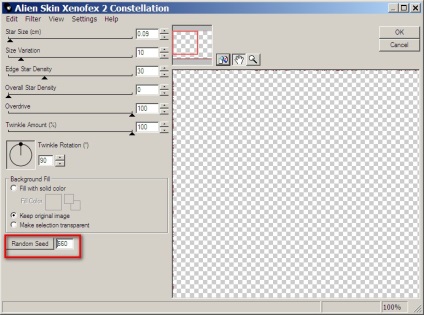
9. ellenőrizze a vonatkozó részeit a keret. Kapunk az első frame - a glazik rétegek szerepelnek az 1 réteg keret, és mindig egy réteg kollázs. Ezután váltakozva felállni 2 frame-2 réteg 3 réteg-3 keret. Ha minden rendben van, menjen vissza 1 keret, tartsa lenyomva a Shift billentyűt, és kattintson a 3. keretben. Minden keret kék színnel van kiemelve. Most az idő beállításához 1 kocka 0,2 másodperc. Minden más keretek is ezt késleltetés. Kapcsolja animáció és nézni. Ha elégedett, folytassa az animáció maga képeket.

10. Kapunk az alsó réteg, kollázs és azonosítja azokat a részeit, amelyek szeretnének rajta animálni. Az eszköztáron, hogy a lasszó eszközt a következő beállításokkal, és felhívni ki a kívánt területeken:
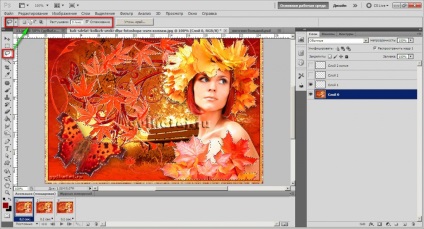
11. még kiválasztott teszik ki egy másik réteg 2 A 2. igénypont szerinti. Tehát, a Rétegek panelen van 3 kép a váz és a 3 kép kollázs. Szem szerepelnek az alsó réteg kollázs-on-aktív rámutattunk, kék és 1 réteg a körvonal. A többi réteg a szem le vannak tiltva. Az animáció ablaktábla állni 1 keretben.

12. Menj vissza a szűrő - Alien Skin Xenofex 2,0-Constellation a következő beállításokkal, a szűrő emlékszik az utolsó beállításokat, hogy mi kiállított, és most már csak be kell ismét csökkenti 20 értéke Random Seed gomb:
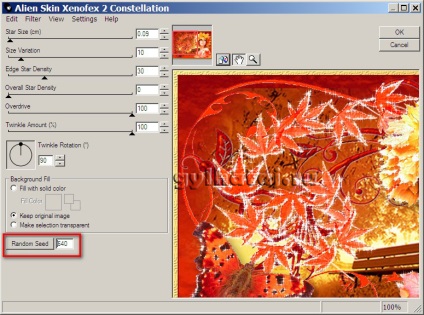
13. További sorozatban kapcsolja be a 2 keret egy kollázst layer 2 és layer 2-keretek, ismét szűrési beállításokat még kevésbé 20.
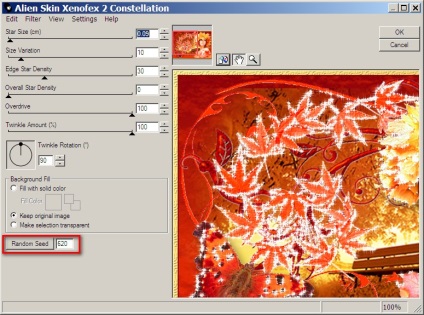
14. És az utolsó képkockát, az utolsó réteg kollázs és a keret, majd a csökkenés értékének 20 Random Seed gombra. Ami a következő réteg, ne felejtsd el kikapcsolni a szemét az előző évben. Miután ellenőrzésére, hogy a személyzet minden réteg bemegy Isolation-kijel.
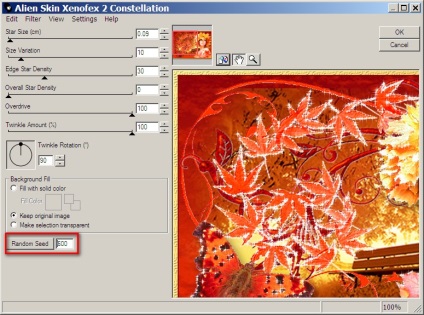
15. Kapcsolja animáció és megjelenés. Ha elégedett, mentse. Menj a File - Save for Web & Devices az alábbi beállításokkal:

Kívánok kellemes és kreatív munka! Remélem, hogy ez az egyszerű leckét tetszik.
Letöltés Filter Alien Skin Xenofex 2.
A lecke letöltése Hogyan animálni a képet. Photoshop tutorials. Shine a Photoshop.